MKV Metadata Editor, du ikke kan gå glip af: Offline og online programmer
Det er bare uundgåeligt, at mange brugere hvor som helst duplikerer andres arbejde. Det er voldsomt, og det ser ud til, at ingen bekymrer sig nok. Det er grunden til, at tag-indlejring og -redigering anses for at beskytte opfinderens opfindelse. Hvis du har videofiler som MKV-videoer og ønsker at beskytte dem mod ulovlig reproduktion af kopier, bør du lære, hvordan du ændrer metadataene for dine MKV-filer.
For at skære til benet, vil vi vise dig, hvordan du redigerer MKV-metadataene ved hjælp af de bedste MKV metadata editor programmer. Vi har sorteret værktøjer til både offline og online brugere for din bekvemmelighed. Tjek dem ud nedenfor.

SIDEINDHOLD
Del 1. Optimal måde at ændre MKV-metadata offline
Hvis du er ligesom andre brugere, der ønsker at arbejde offline for fokus og koncentration, så er offline-programmerne det rigtige for dig. Der er bare tidspunkter, hvor meddelelserne, der dukker op på din computer eller enhed, afbryder dig og mister dit momentum på dit arbejde. Derfor undersøgte vi programmer, der gør dig i stand til at arbejde offline. Du kan henvise til listen over offline MKV tag editor værktøjer nedenfor.
1. VLC Media Player
Først og fremmest har vi VLC Media Player. Det er en power-videoafspiller, der arbejder på flere platforme såsom Windows, macOS, Android og iOS. Mere end en simpel videoafspilning kan den også fungere som en MKV-metadataeditor. Du kan kontrollere og redigere metadataoplysningerne i værktøjskassen, såsom Album, Genre, Copyright osv. Derudover understøtter den alle slags videoformater og kan også læse DVD og Blu-ray-diske. Du kan også beskære og justere videoens billedformat. Derudover har den en overskuelig brugergrænseflade, og du kan nemt finde den funktion, du har brug for.
Trin 1. Download VLC Media Player fra den officielle hjemmeside. Installer og åbn softwaren.
Trin 2. Åbn MKV-fil ved at trække MKV-video til grænsefladen. Du kan også højreklikke på videoen og åbne den med VLC Media Player.
Trin 3. Klik på Værktøj>Medieoplysninger, eller tryk på Ctrl+I. Informationsvinduet vil poppe op.
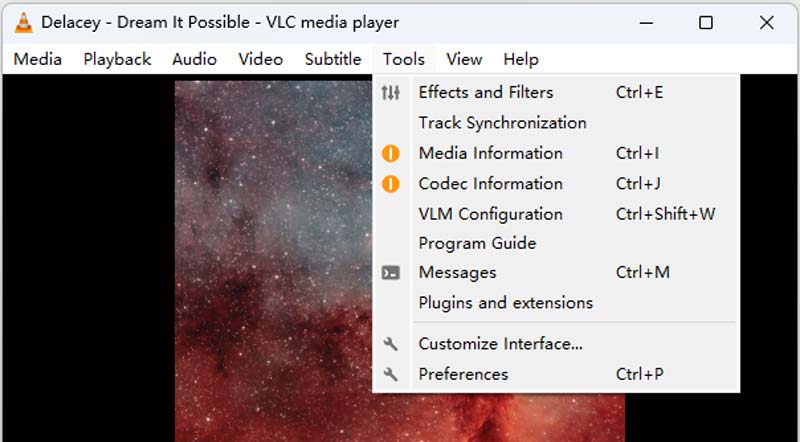
Trin 4. Du kan kontrollere og redigere oplysningerne som titel, kunstner, udgiver osv.
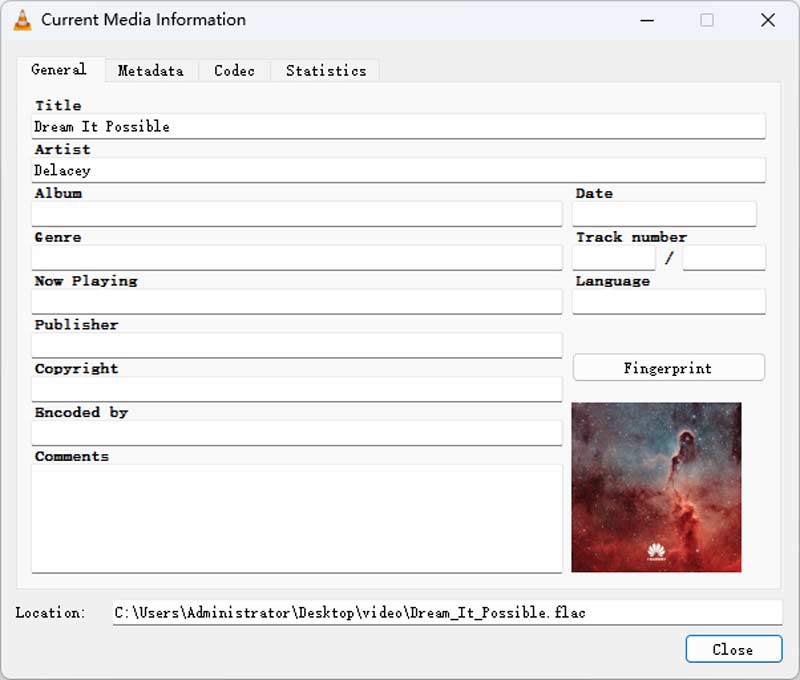
Trin 5. Klik på Gem Metadate-knappen for at gemme redigeringen.
2. Metadata++
Hvis du leder efter et let, men effektivt og effektivt værktøj til at ændre MKV-metadata, skal du ikke lede længere end Metadata++. Det, der gør det unikt, er, at det kun er til redigering af metadata, hvilket gør det nemmere for dig at redigere eller ændre egenskaberne for dine MKV-filer, såsom metadata. Desuden er forskellige genvejstaster tilgængelige for at hjælpe enkeltpersoner med at fuldføre deres metadataredigeringsjob hurtigere uden konstant at skulle klikke med musen. Oven i det giver det dig mulighed for at eksportere metadata til forskellige formater.
På den anden side, her er, hvordan man redigerer MKV-metadata ved hjælp af dette program:
Trin 1. Først og fremmest skal du hente programmet fra dets officielle websted og installere det på din computer.
Trin 2. Start derefter programmet og find din mål-MKV-fil fra dine computermapper.
Trin 3. Til højre skal du se de metadata eller egenskaber, du kan redigere. Dobbeltklik på ejendommen, og en dialogboks vises.
Trin 4. Derefter kan du tilføje de korrekte oplysninger til metadataene for din MKV-fil.
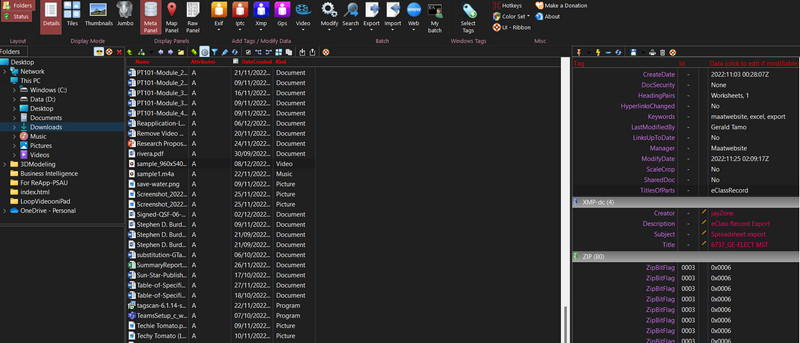
Del 2. Sådan ændres MKV-metadata online
Hvis det er noget for dig at udføre opgaver online, har vi også et program, som du kan bruge. Værktøjet hedder GROUPDOCS. Værktøjet er bedst til at se og eksportere MKV-egenskaber. Derudover kommer den med en træk-og-slip-grænseflade for alles bekvemmelighed. Det virker på alle platforme baseret på dine browsere. Ligeledes er det nemt at tilpasse søgningen og opdatere tagget, så det afspejler de nødvendige egenskaber. Find ud af, hvordan du bruger denne MKV-metadataeditor gratis.
Trin 1. For at bruge værktøjet skal du først besøge programmets officielle websted ved at bruge en hvilken som helst browser på din computer.
Trin 2. Upload derefter din MKV-fil ved at markere upload-ikonet fra siden. Du kan også trække og slippe MKV-filen, som du vil.
Trin 3. Denne gang skal du tilpasse egenskaberne for metadataene for at indtaste den rigtige information. Tryk på Gemme knappen efterfulgt af Hent knappen for at hente den ændrede fil.

Del 3. En omfattende Metadata Editor: Vidmore Video Converter
Der er en anden omfattende video metadate editor Vidmore Video Converter. Applikationen er primært lavet til at konvertere video-, lyd- og billedfiler. Men den er ikke udelukkende lavet til det formål. Det indeholder nyttige værktøjer, der inkluderer redigering af metadata for video- og lydfiler. Du hørte det rigtigt. Programmet har en bred vifte af filformater til at bære. Det er muligt at redigere metadataene for dine FLAC, MOV, MP4 og andre video- og lydfilformater.
Derudover kan du angive titel, kunstner, albumkomponist, genre, årstal og nummer på din videofil. Hvad mere er, kan brugere tilføje et albumcover til videoen, så det nemt kan genkendes. Derfor, når du spiller det på en hvilken som helst skærm eller afspiller, kan du hurtigt skelne dem. Så uden yderligere diskussion, her er, hvordan du ændrer titlen og andre metadata på din video.
Trin 1. Hent programmet og installer det på din enhed.
Få programmet på din computer, før du gør noget andet. Bare klik på en af gratis download-knapperne nedenfor. Når du er færdig, skal du bruge opsætningsguiden til at sikre, at programmet er konfigureret rigtigt. Start derefter programmet for at se, hvordan dets grænseflade fungerer.
Trin 2. Gå til editoren for metadata.
Bemærk, at værktøjets øvre grænseflade har fire faner. Gå til fanen ved navn Værktøjskasse for at se en liste over programmer, du kan bruge afhængigt af, hvad du har brug for. Det er også her metadata-editoren ville være. Klik nu på Medie Metadata Editor mulighed. Så vil der være en dialogboks.
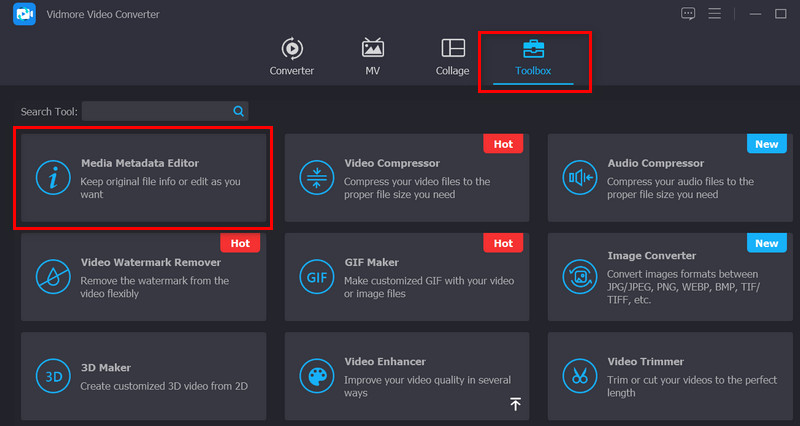
Trin 3. Indsæt målvideo- eller lydfilen.
Tilføj-knappen vises i pop op-vinduet. Klik på knappen Tilføj for at få vist filhåndteringen på din pc. Find den fil, du har tænkt dig at bruge, og klik på rediger. Derefter vil softwaren starte en ny fane eller et nyt vindue.
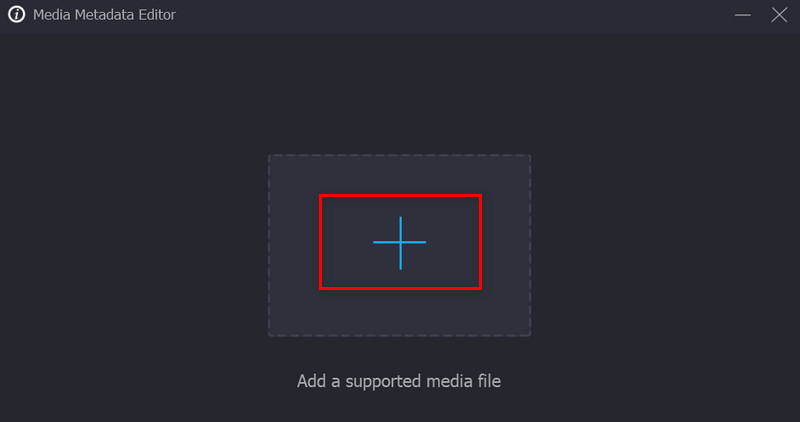
Trin 4. Rediger video- eller lydmetadatatags.
Bemærk de metadata på tags, du kan ændre i dette afsnit. For at udfylde taggene skal du blot vælge tekstboksen ud for deres respektive kategori. Når du har tilføjet det relevante tag, skal du sørge for at klikke på knappen Gem for at udføre dit arbejde.
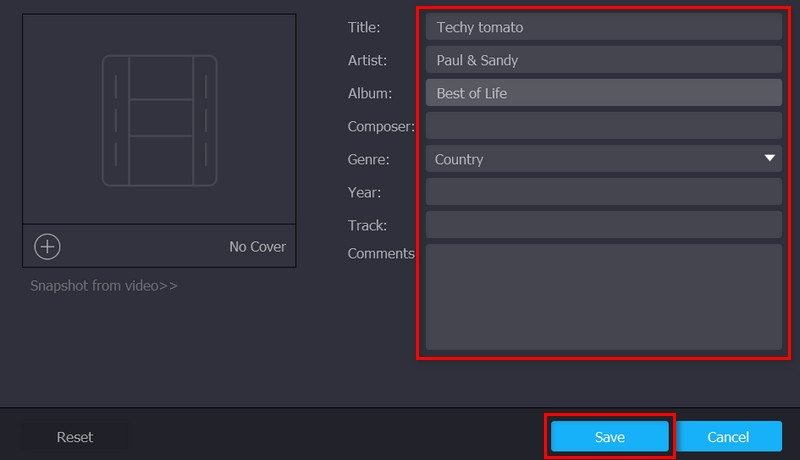
Del 4. Ofte stillede spørgsmål om ændring af MKV-metadata
Hvordan kan jeg batchredigere MKV-metadata?
Adskillige programmer tilbyder denne funktion, hvor du kan redigere tags på din MKV eller andre videofiler i bulk. Et eksempel på en sådan applikation er TigoTago.
Kan jeg redigere metadata på min iPhone?
Faktisk kan du se metadata for billeder på din iPhone ved hjælp af appen Fotos. På den anden side er der programmer, du skal bruge til at redigere metadataene.
Hvordan kan jeg redigere metadata på Mac?
Helt bestemt! Det første program er nyttigt til både Windows- og Mac-systemer. Du kan redigere på de nævnte operativsystemer uden problemer ved at bruge Vidmore Video Converter.
Konklusion
Alle programmerne nævnt ovenfor er værd MKV metadata editor programmer. Der er programmer til hver bruger. Uanset om du er online- eller offlinebruger, kan du vælge det rigtige værktøj til dig. Alligevel ville det være bedst at prøve, hvad der passer godt til dig.



